
Denna artikel ger en omfattande guide om hur man installerar LOMP (Linux, OpenLiteSpeed, MySQL/MariaDB, PHP) på både Ubuntu 24.04 och RHEL (Red Hat Enterprise Linux). Vi kommer också att diskutera för- och nackdelar med att använda OpenLiteSpeed jämfört med Apache.
Innehållsförteckning
- Introduktion till LOMP
- Förberedelser
- Installera OpenLiteSpeed
- Ubuntu 24.04
- RHEL
- Konfigurera OpenLiteSpeed
- Installera MySQL/MariaDB
- Ubuntu 24.04
- RHEL
- Installera PHP
- Ubuntu 24.04
- RHEL
- Konfigurera PHP med OpenLiteSpeed
- Säkerställa installationen
- Jämförelse mellan OpenLiteSpeed och Apache
- Slutsats
1. Introduktion till LOMP
LOMP är en populär webbutvecklingsstack som består av Linux, OpenLiteSpeed, MySQL/MariaDB och PHP. Det är ett utmärkt alternativ till den mer kända LAMP-stacken som använder Apache istället för OpenLiteSpeed. OpenLiteSpeed är känt för sin höga prestanda och låga resursförbrukning, vilket gör det till ett attraktivt val för många utvecklare och systemadministratörer.
2. Förberedelser
Innan vi börjar med installationen, se till att din server är uppdaterad.
Ubuntu 24.04
Kör följande kommandon för att uppdatera ditt system:
sudo apt update
sudo apt upgradeRHEL
För RHEL, använd följande kommando för att uppdatera systemet:
sudo yum update3. Installera OpenLiteSpeed
Ubuntu 24.04
Steg 1: Lägg ladda hem OpenLiteSpeed
Ladda hem OpenLiteSpeed
wget https://openlitespeed.org/packages/openlitespeed-1.8.1-x86_64-linux.tgz
zcat openlitespeed-1.8.1-x86_64-linux.tgz | tar xvf -Steg 2: Installera OpenLiteSpeed
cd openlitespeed
./install.shSteg 3: Starta OpenLiteSpeed
Efter installationen, starta OpenLiteSpeed-tjänsten.
sudo systemctl start lsws
sudo systemctl enable lswsSteg 4: Verifiera installationen
Du kan verifiera att OpenLiteSpeed körs genom att besöka din serverns IP-adress på port 8088 (http://your_server_ip:8088).
RHEL
Steg 1: Lägg till OpenLiteSpeed repository
För att lägga till OpenLiteSpeed repository, kör följande kommando:
sudo rpm -Uvh http://rpms.litespeedtech.com/centos/litespeed-repo-1.1-1.el7.noarch.rpmSteg 2: Installera OpenLiteSpeed
Nu kan vi installera OpenLiteSpeed med yum.
sudo yum install openlitespeedSteg 3: Starta OpenLiteSpeed
Efter installationen, starta OpenLiteSpeed-tjänsten.
sudo systemctl start lsws
sudo systemctl enable lswsSteg 4: Verifiera installationen
Du kan verifiera att OpenLiteSpeed körs genom att besöka din serverns IP-adress på port 8088 (http://your_server_ip:8088).
4. Konfigurera OpenLiteSpeed
Steg 1: Åtkomst till OpenLiteSpeed Admin Panel
OpenLiteSpeed har en webbaserad administratörspanel som körs på port 7080. För att logga in, måste vi först ställa in ett administratörslösenord.
sudo /usr/local/lsws/admin/misc/admpass.shSteg 2: Logga in på Admin Panel
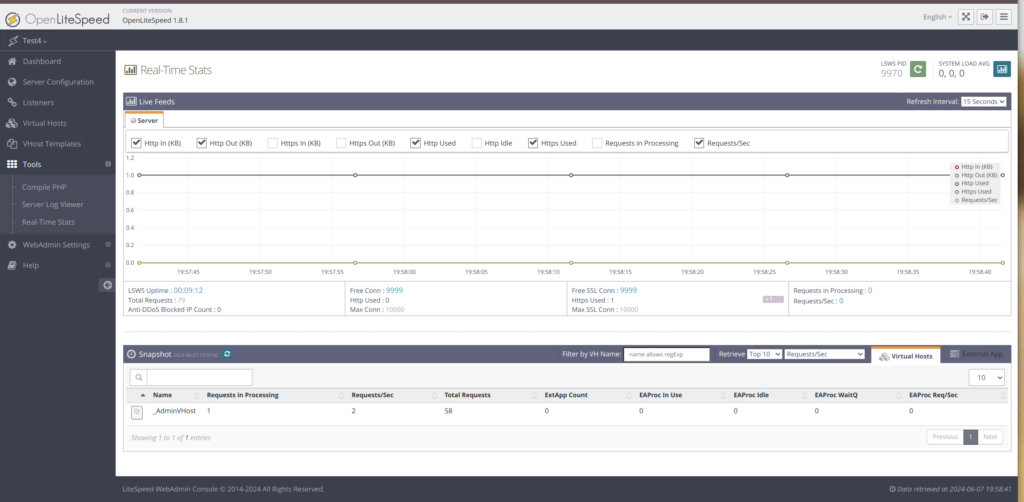
Öppna din webbläsare och gå till http://your_server_ip:7080. Logga in med användarnamnet ”admin” och det lösenord du just skapade.
5. Installera MySQL/MariaDB
Ubuntu 24.04
Steg 1: Installera MySQL/MariaDB
Vi kommer att använda MariaDB, en populär gaffel av MySQL.
sudo apt install mariadb-server mariadb-clientSteg 2: Säkerställa MariaDB
Kör säkerhetsskriptet för MariaDB för att ställa in root-lösenordet och säkerställa databasen.
sudo mysql_secure_installationFölj instruktionerna på skärmen för att ställa in root-lösenordet och ta bort onödiga användarkonton och databaser.
RHEL
Steg 1: Installera MySQL/MariaDB
Installera MariaDB-servern med följande kommando:
sudo yum install mariadb-server mariadbSteg 2: Starta och aktivera MariaDB
Starta MariaDB-tjänsten och aktivera den vid uppstart.
sudo systemctl start mariadb
sudo systemctl enable mariadbSteg 3: Säkerställa MariaDB
Kör säkerhetsskriptet för MariaDB.
sudo mysql_secure_installationFölj instruktionerna på skärmen för att ställa in root-lösenordet och ta bort onödiga användarkonton och databaser.
6. Installera PHP
Ubuntu 24.04
Steg 1: Lägg till PHP repository
Lägg till repository som innehåller de senaste versionerna av PHP.
sudo add-apt-repository ppa:ondrej/php
sudo apt updateSteg 2: Installera PHP
Installera PHP och några vanliga tillägg.
sudo apt install lsphp82 lsphp82-mysql lsphp82-common lsphp82-opcache lsphp82-mcrypt lsphp82-curl lsphp82-gdRHEL
Steg 1: Lägg till EPEL och Remi repository
För att få tillgång till de senaste PHP-paketen, lägg till EPEL och Remi repository.
sudo yum install epel-release
sudo yum install http://rpms.remirepo.net/enterprise/remi-release-7.rpmSteg 2: Aktivera Remi repository
Aktivera Remi repository för PHP 8.2.
sudo yum-config-manager --enable remi-php82Steg 3: Installera PHP
Installera PHP och några vanliga tillägg.
sudo yum install lsphp82 lsphp82-mysqlnd lsphp82-common lsphp82-opcache lsphp82-curl lsphp82-gd7. Konfigurera PHP med OpenLiteSpeed
Steg 1: Konfigurera PHP
Vi måste berätta för OpenLiteSpeed att använda vår PHP-installation. Detta görs genom adminpanelen.
- Logga in på OpenLiteSpeed Admin Panel.
- Gå till ”Server Configuration” -> ”External App” och skapa en ny ”LiteSpeed SAPI App”.
- Konfigurera den med följande inställningar:
- Name: lsphp
- Address: uds://tmp/lshttpd/lsphp.sock
- Notes: LiteSpeed PHP
- Max Connections: 35
- Environment: PHP_LSAPI_CHILDREN=35
- Initial Request Timeout (secs): 60
- Retry Timeout (secs): 0
- Command: /usr/local/lsws/lsphp82/bin/lsphp
- Gå till ”Script Handler” och skapa en ny skripthanterare för PHP.
- Suffixes: php
- Handler Type: LiteSpeed SAPI
- Handler Name: lsphp
Steg 2: Testa PHP
Skapa en PHP-fil för att verifiera installationen.
echo "<?php phpinfo(); ?>" | sudo tee /usr/local/lsws/Example/html/phpinfo.phpÖppna din webbläsare och gå till http://your_server_ip:8088/phpinfo.php för att se PHP-konfigurationssidan.
8. Säkerställa installationen
Steg 1: Säkerhet och brandvägg
Se till att endast nödvändiga portar är öppna i din brandvägg.
Ubuntu 24.04
sudo ufw allow 22/tcp
sudo ufw allow 80/tcp
sudo ufw allow 443/tcp
sudo ufw enableRHEL
sudo firewall-cmd --permanent --add-service=http
sudo firewall-cmd --permanent --add-service=https
sudo firewall-cmd --reloadSteg 2: SSL/TLS Certifikat
Installera ett SSL/TLS-certifikat för att säkra din
webbplats. Ett gratis alternativ är Let’s Encrypt.
- Installera certbot.
Ubuntu 24.04
sudo apt install certbotRHEL
sudo yum install certbot- Hämta och installera certifikatet.
sudo certbot certonly --standalone -d your_domain- Konfigurera OpenLiteSpeed att använda SSL-certifikatet via adminpanelen.
9. Jämförelse mellan OpenLiteSpeed och Apache
Fördelar med OpenLiteSpeed
- Prestanda: OpenLiteSpeed är känt för sin höga prestanda och låga resursförbrukning, särskilt under höga trafikbelastningar.
- Inbyggd caching: OpenLiteSpeed har inbyggd sidcaching som kan avsevärt förbättra laddningstider.
- Säkerhet: OpenLiteSpeed erbjuder en mängd säkerhetsfunktioner inklusive DDoS-skydd, IP-geoblockering och mer.
- Modern arkitektur: OpenLiteSpeed är designat för att hantera HTTP/2 och QUIC utan extra moduler.
Nackdelar med OpenLiteSpeed
- Kompatibilitet: OpenLiteSpeed har färre moduler och tredjepartsintegrationer jämfört med Apache.
- Administrativt gränssnitt: Adminpanelen kan vara mindre intuitiv och användarvänlig för nya användare.
- Support och dokumentation: OpenLiteSpeed har mindre omfattande support och dokumentation jämfört med Apache.
Fördelar med Apache
- Moduler och tillägg: Apache har ett stort antal moduler och tillägg som kan utöka dess funktionalitet.
- Flexibilitet: Apache kan konfigureras att fungera i en mängd olika miljöer och scenarier.
- Dokumentation och community: Apache har en omfattande dokumentation och ett stort användarcommunity.
Nackdelar med Apache
- Prestanda: Apache kan ha sämre prestanda jämfört med OpenLiteSpeed under höga trafikbelastningar.
- Resursförbrukning: Apache kan kräva mer resurser jämfört med OpenLiteSpeed.
10. Slutsats
Att installera och konfigurera LOMP-stacken på både Ubuntu 24.04 och RHEL kan verka komplicerat, men med rätt instruktioner kan det göras relativt enkelt. OpenLiteSpeed erbjuder flera fördelar jämfört med Apache, särskilt när det gäller prestanda och resurseffektivitet. Beroende på dina specifika behov kan valet mellan OpenLiteSpeed och Apache variera, men med denna guide bör du ha en solid grund för att komma igång med din LOMP-installation.
Genom att följa denna guide har du nu en fullt fungerande LOMP-stack på din Ubuntu 24.04- eller RHEL-server. Du är redo att börja utveckla och distribuera dina webbapplikationer med en kraftfull och effektiv servermiljö.


